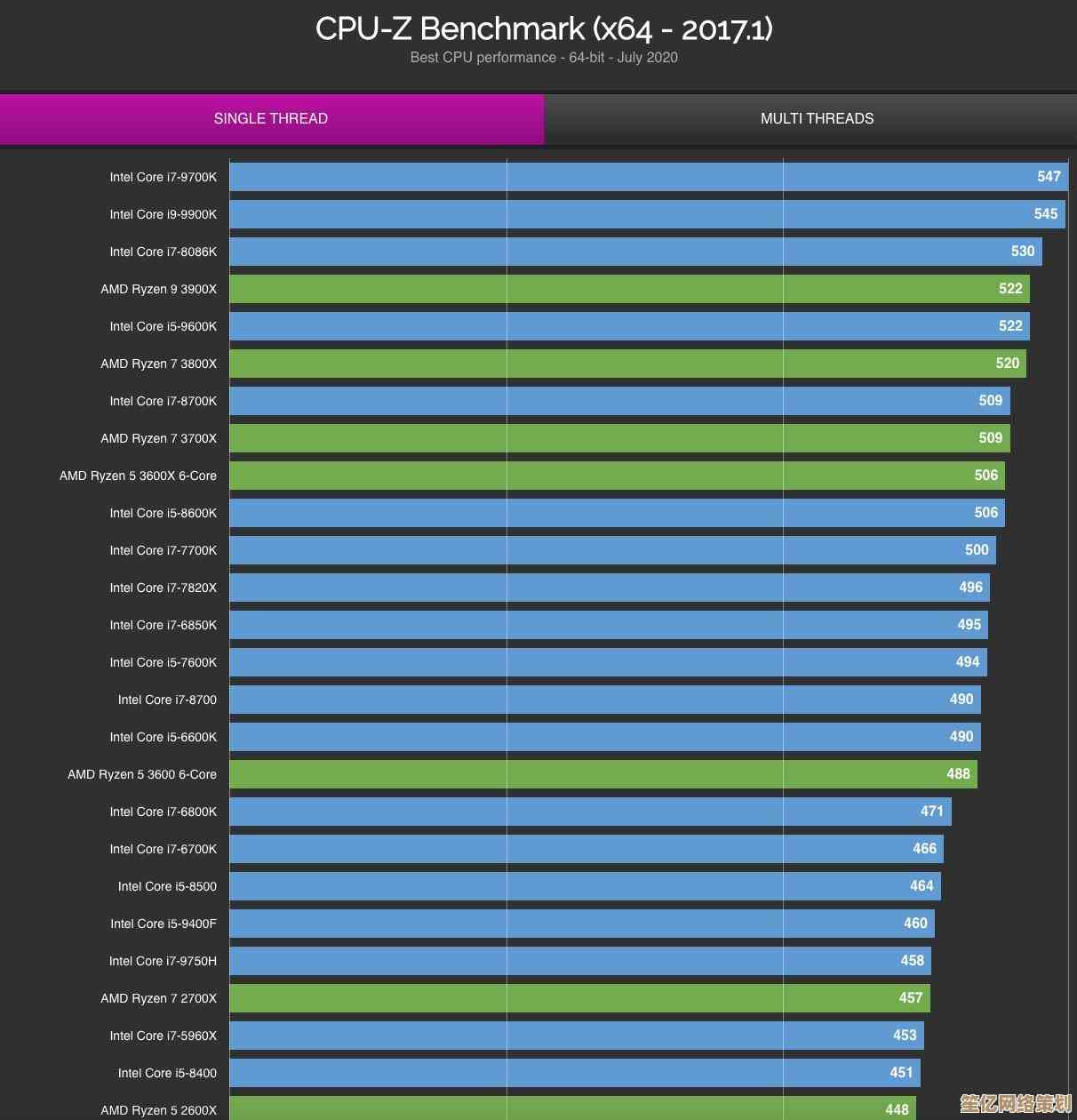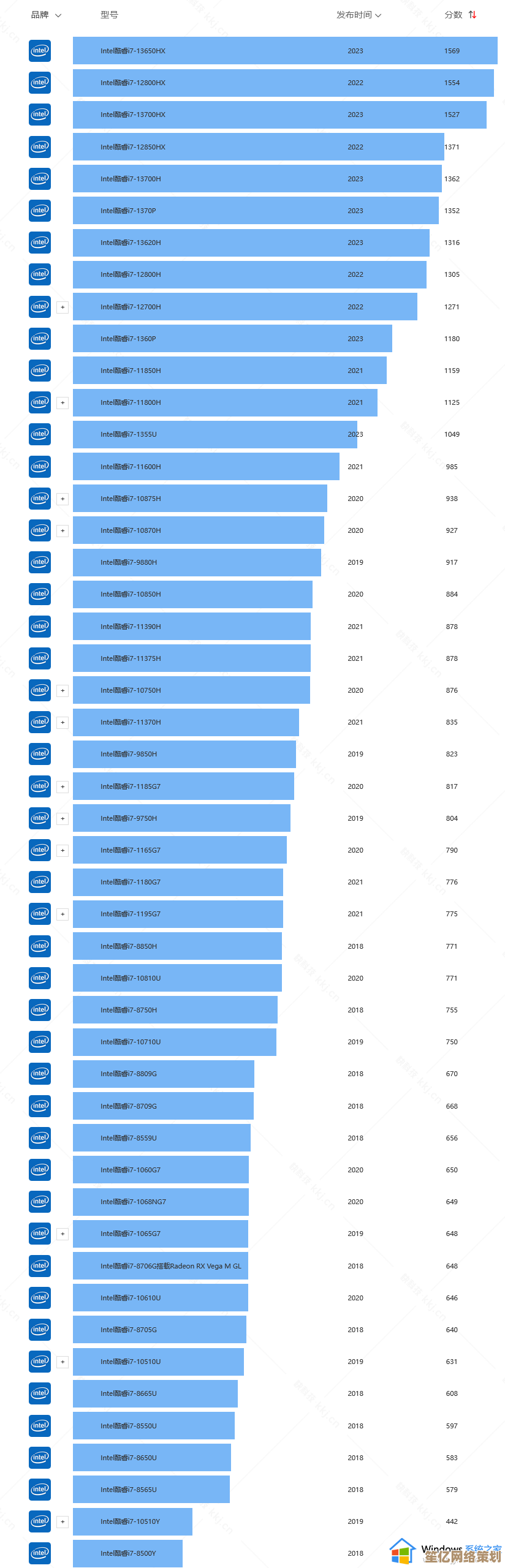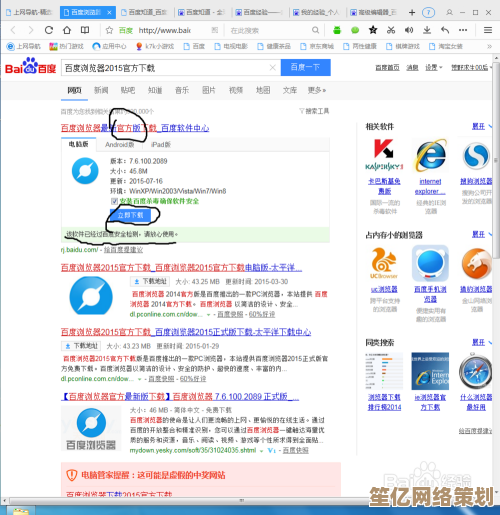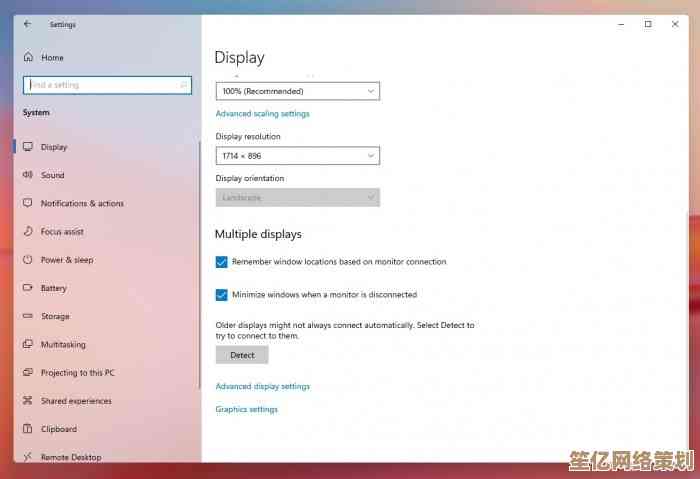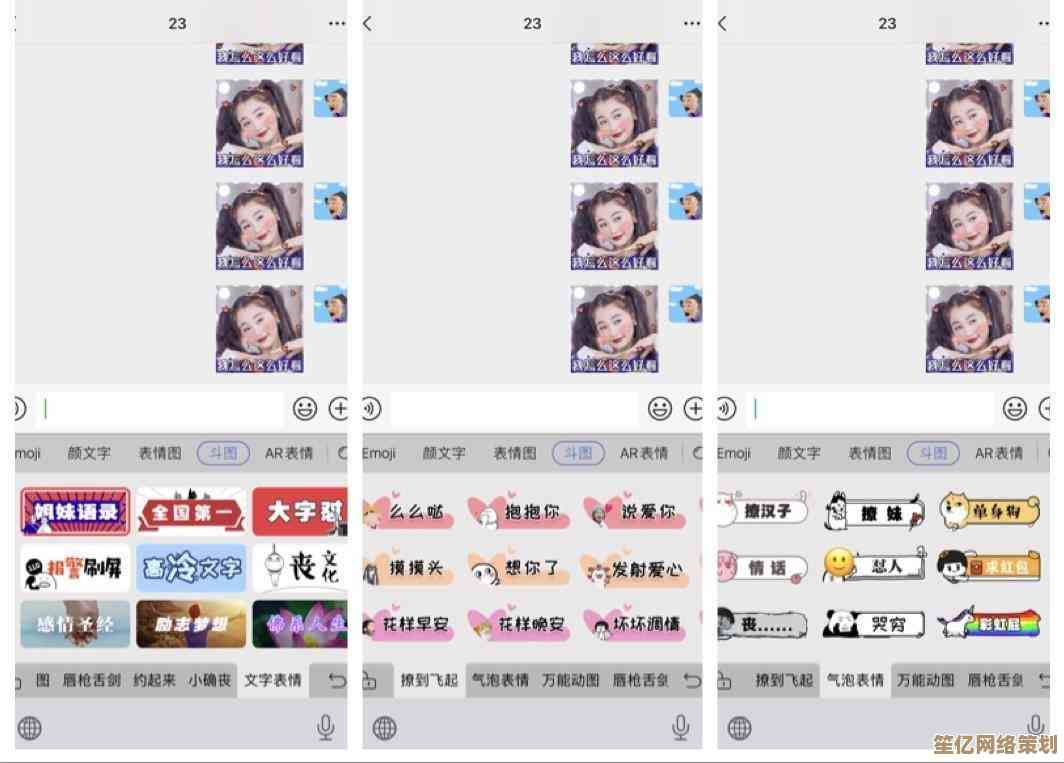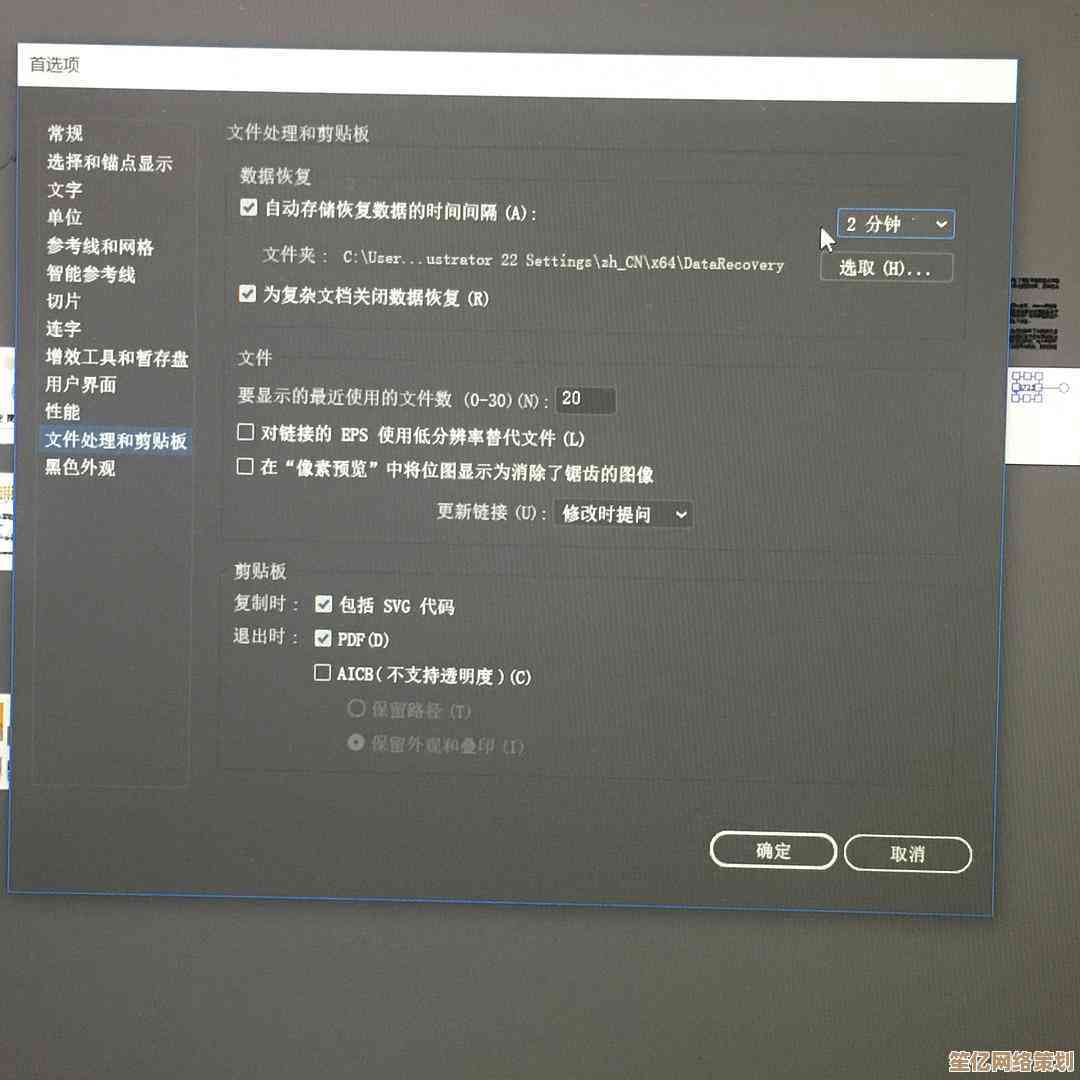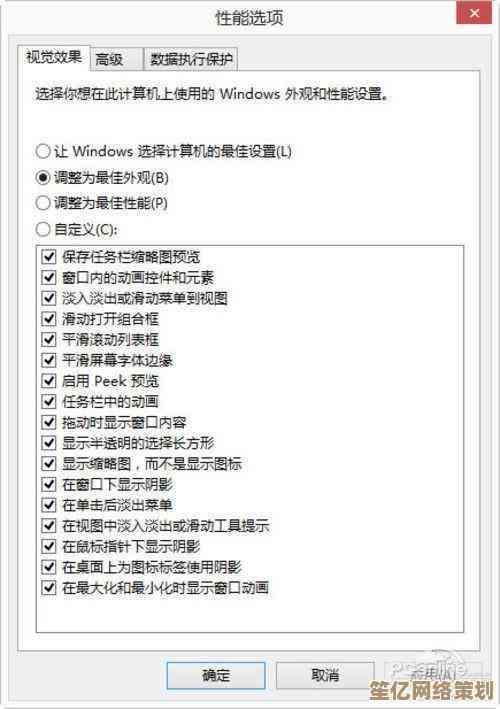Windows 11自带浏览器位置全解析:轻松定位Edge
- 问答
- 2025-10-20 13:40:36
- 2
哎,说到Windows 11自带的浏览器,这事儿其实挺有意思的,我猜你刚装完系统,桌面上一片干净,找来找去没看见那个熟悉的“e”图标,心里可能咯噔一下:微软这是把浏览器藏哪儿去了?别急,这事儿我经历过,咱们慢慢捋。
Windows 11默认的浏览器就是Microsoft Edge,这个大家都知道,但它不像以前那样,大大方方摆在桌面中央等你点开,微软现在学“聪明”了,或者说,有点“藏”着掖着,你开机进到桌面,第一眼可能真找不着它,任务栏上那个蓝色的图标,像个小波浪又像张纸的那个,对,就是它,但有时候吧,系统更新或者自己手滑,可能把它从任务栏取消固定了,那就得去别处翻。
最直接的法子,点开屏幕左下角的“开始”菜单,Win 11的开始菜单中间不是有一堆推荐的应用和最近文件嘛,往下滑,或者直接看“所有应用”列表,你点一下“所有应用”,它会展开一长串,按字母排的,找到“M”开头的部分,慢慢往下划拉,“Microsoft Edge”一般就躺在那儿,有时候它位置会变,可能因为装了什么其他软件,排序乱了,得多点耐心。

要是开始菜单里也没有… 哎,别慌,试试用搜索:任务栏上不是有个放大镜图标(搜索)或者一个小圆圈(如果你开了Windows搜索)嘛,点一下,直接敲“Edge”或者“浏览器”,它十有八九会跳出来,这个办法最省事,我平时懒,都这么干。
有时候你会觉得奇怪:明明没卸载它,怎么就像人间蒸发了一样?这时候就得去“设置”里探探险了,打开设置(Win + I 快捷键最快),找到“应用”,已安装的应用”,在列表里找“Microsoft Edge”,找到了?好,说明它还在系统里,只是可能启动方式被隐藏了,你甚至可以点它右边的三个点,选“创建快捷方式”,把它重新请回桌面。
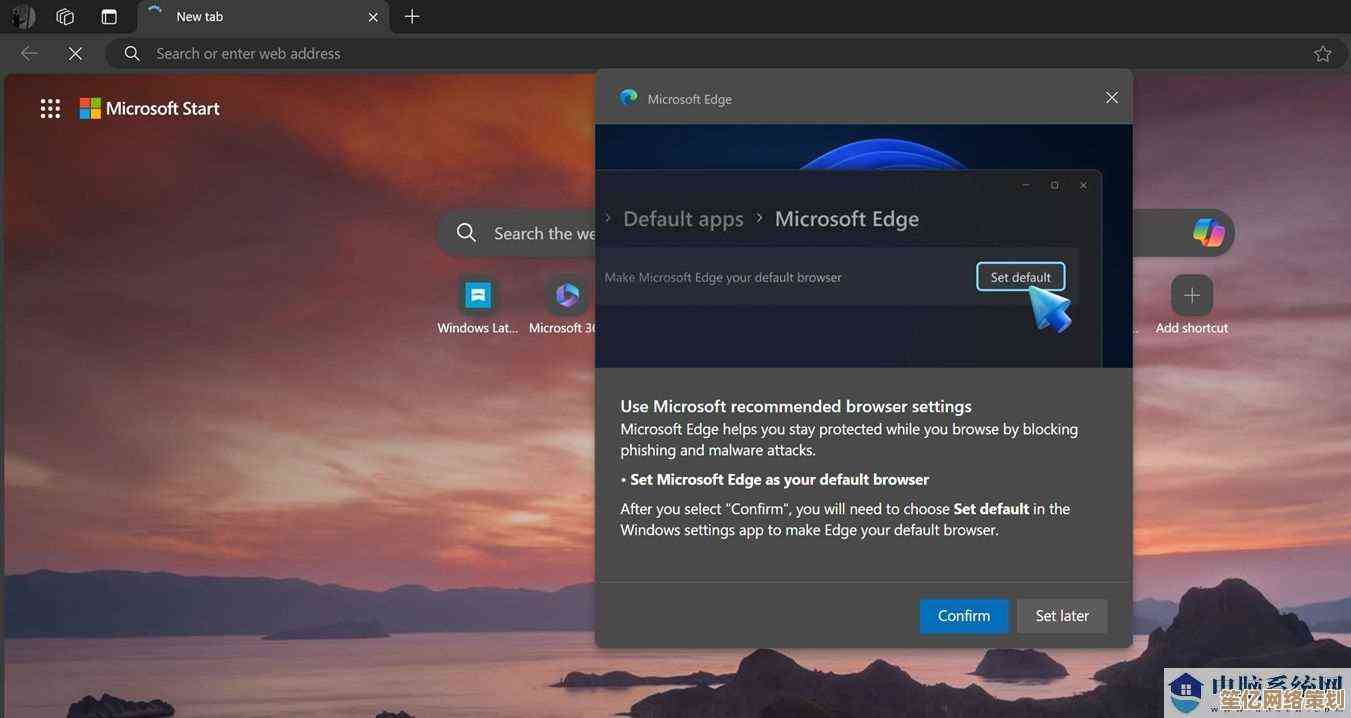
说到这里,我忽然想起上次帮朋友弄电脑,他死活找不到Edge,急得冒汗,结果发现是他家小孩玩电脑时,把任务栏整个重置了,图标全没了,最后是在C盘Program Files (x86)里,顺着路径“Microsoft\Edge\Application”一层层挖出来的… 那个msedge.exe文件,孤零零待在文件夹深处,像被遗忘的宝藏,这算极端情况了,一般用不上这么折腾。
其实微软把Edge这么“集成”,也有它的道理,Win 11里好多功能,比如小部件、搜索栏,甚至系统更新,背后都有Edge的影子,它不像以前IE那样是个独立的工具,更像长在系统里的血管,默默供着血,你偶尔会觉得它有点“霸道”,比如默认打开链接总是用它… 但平心而论,新版Edge速度不差,还兼容Chrome扩展,用顺手了也还行。
找Edge这事儿,就像在家里找遥控器,最常待的地方就那么几个:任务栏、开始菜单、搜索框,真找不着了,去系统设置或程序文件夹里翻翻,总能摸到,别把它想得太复杂,放轻松点,希望这点零碎的经验,能帮你省下几分钟抓狂的时间。
本文由盈壮于2025-10-20发表在笙亿网络策划,如有疑问,请联系我们。
本文链接:http://www.haoid.cn/wenda/34080.html